


/中文/

/英文/

/英文/

/中文/

/中文/

/英文/
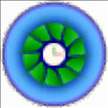
/英文/
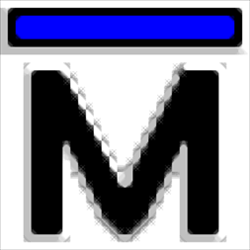
/英文/

/英文/
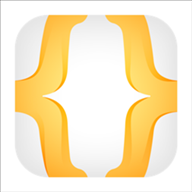
/英文/
 7-zip下载v18.03 简体中文美化版
7-zip下载v18.03 简体中文美化版 Bubble Math(泡泡数学)v1.0 电脑版
Bubble Math(泡泡数学)v1.0 电脑版 EditPad Pro(多功能文本编辑器)v7.65 中文版
EditPad Pro(多功能文本编辑器)v7.65 中文版 Easy Equation Solver(在线方程式计算器)v1.8 官方版
Easy Equation Solver(在线方程式计算器)v1.8 官方版 ScanTransfer(无线传输工具)v2018 官方版
ScanTransfer(无线传输工具)v2018 官方版 彗星QQ资源文件读取器v2.1 绿色免费版
彗星QQ资源文件读取器v2.1 绿色免费版 Flash Renamer(批量重命名软件)v6.9 官方版
Flash Renamer(批量重命名软件)v6.9 官方版 动书编辑器(motionbook)v2018 官方版
动书编辑器(motionbook)v2018 官方版 字由客户端v2.0.0.4 官方版
字由客户端v2.0.0.4 官方版 Notepad2书签版(Notepad2 Bookmark Edition)v5.1 官方版
Notepad2书签版(Notepad2 Bookmark Edition)v5.1 官方版软件Tags:
Altium
Designer中文破解版是一款PCB设计软件,通过这款软件可以帮助用户设计电路板,软件提供集成库、原理图库、PCB元件库、焊盘过孔库、数据库、SVN数据库等功能,您可以在设计项目的时候直接从模板库找到已经存在的项目继续编辑新的电路板;本次小编推荐的是Altium
Designer21破解版,新版提供很多增强和修复功能,现在可以使用新的“引脚”面板在“单组件编辑器”中使用“组件引脚到多个焊盘的映射”,现在可以给备用原理图元件符号一个用户定义的名称,新的导出命令可将3D
PCB输出为图像,如果你需要设计PCB就可以下载这款软件!
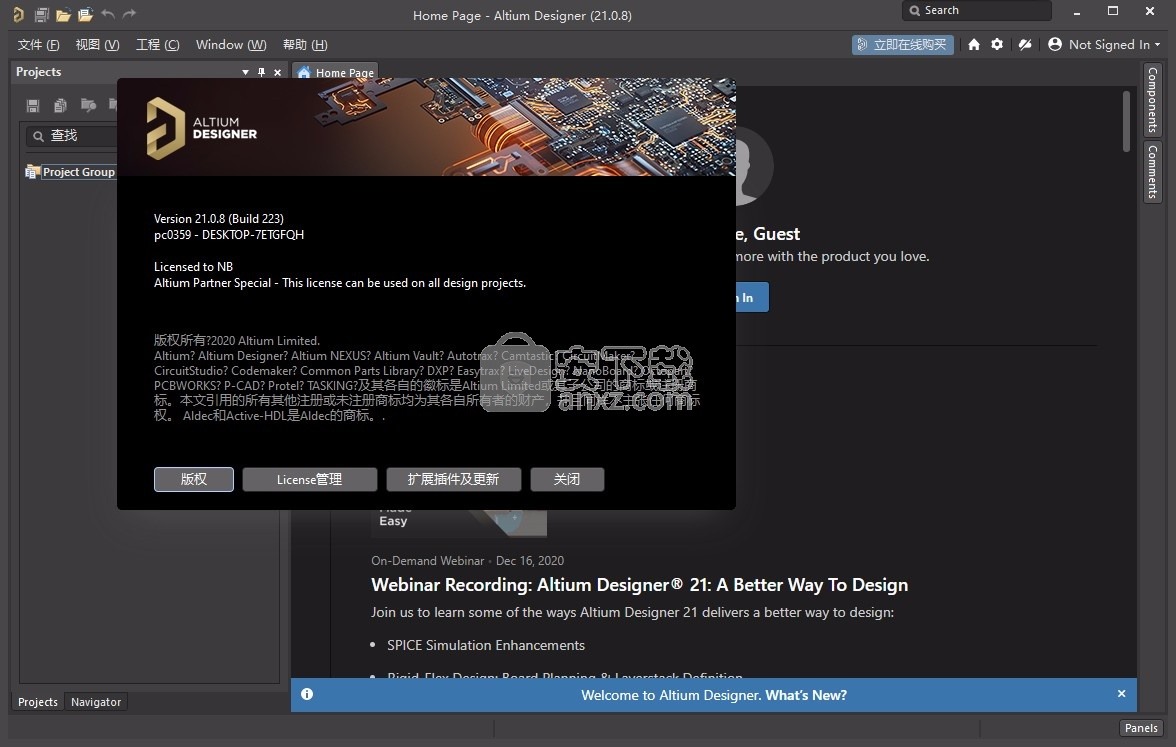
1、增强的文档评论
结合对Altium 365工作区中的Commenting功能所做的最新更新,当连接到Altium服务器时,Altium Designer现在提供了一组并行的修订和增强的Commenting功能。
设计空间中的注释在图形,可用性和相关信息方面已得到显着改善,并且仍与先前放置的注释向后兼容。现在,可以直接从“评论”面板中放置评论,包括预览屏幕截图,提供手绘图功能,团队成员的提及/分配以及灵活的可见性和过滤选项。
2、原理图编辑器生产率的提高
新的和改进的工具简化了在原理图项目中分析连通性的任务。将鼠标悬停在网上以检查逻辑(示意)网名和物理(PCB)网名;Alt +单击网络以突出显示整个项目中的网络;和Alt + Double +单击网上的以显示该网上所有工作表的树,然后单击以在其中一张工作表上签出该工作网。
简化的网络分析和改进的网络详细信息。
“项目”面板中的自动图纸编号。
表外连接器的页面参考。
3、设计协作者的可视化和冲突预防
为了满足Altium设计编辑环境中实时文档共享状态和控制的需求,对Altium设计和服务器平台的一系列更新引入了一种新系统,用于可视化并对共享设计文档的当前状态做出反应。
该系统允许您实时查看正在查看或编辑共享文档的人员,并且可以通过Altium Workspace(必需)在设计客户端之间自由共享文档共享数据,从而启用该系统。协作者的可视化通过一系列新的状态图标,协作者栏和其他文件锁定逻辑来实现。
4、通用组件
此版本引入了标准通用组件的概念,该概念可以快速放入设计中,而无需查找和选择特定的制造零件。
通用组件旨在用作占位符,在设计过程的后期,很容易被参数匹配的实际组件替换。
此功能仅适用于封闭Beta版用户。
5、SPICE仿真用户界面更新
在最近引入了用于Altium Designer的高级新SPICE仿真引擎之后,该引擎提供了更高的速度,解决方案融合,准确性和可靠性,此新版本的重点是改进软件混合信号SPICE Simulation工作流程的用户界面。
Simulation界面更新包括新的直观Simulation Dashboard面板,修订的Sim Model对话框和常规界面更新。提供了新的Simulation工作流程(基于Simulation Dashboard),以替代基于Analyzes Setup对话框的现有方法。还包括全面的即用型模拟通用组件。
6、新设计规则编辑器
新的设计规则编辑器提供了另一种方法来查看,创建和管理用于PCB布局的设计约束规则。重新设计的“规则编辑器”作为基于文档的用户界面提供,与现有的“规则和约束编辑器”共存,但是对PCB设计规则和约束采用了面向设计的而非面向规则的方法。
可以从现有的“规则和约束编辑器”中访问新的“规则编辑器”,它采用了一种简化,更直观的方法来创建设计规则,避免了基于查询的规则范围,按对象类型集成了多个规则,自动推导和应用规则优先级,以及更多...
7、新的PCB长度调整模式
此版本通过引入新的长号和锯齿调音模式,对PCB编辑器的长度调音技术进行了广泛的改进。这些新的调整图案呈现在调整套中,从而可以轻松地沿着路线和拐角滑动该图案。
8、改进的交互式拖动
通过为编辑中的网络和任何相邻网络引入“光泽度努力”控件,可以改善通过拖动的行为。差分对的拖动也得到了改进,无论拖动方向如何,对现在都保持耦合状态,并且在拖动过程中通孔对也保持耦合状态。
9、刚柔设计改进
这个新版本包括对Altium Designer中使用Rigid-Flex电路板设计的过程的重大改进。除了大量的错误修复和增强功能之外,Altium的Rigid-Flex技术的下一阶段开发-Rigid-Flex 2.0-在以下方面进行了功能改进:
通过在板计划模式中交互式定义各个区域来构建板的形状的能力。
弯曲线的简化定义。阅读更多....
在“属性”面板中改进了对区域和折线的编辑。
即将推出-层堆栈管理器中逼真的堆栈可视化。
现在,可以使用新的“引脚”面板在“单组件编辑器”中使用“组件引脚到多个焊盘的映射” 。
现在可以给备用原理图元件符号一个用户定义的名称。
PCB组件间隙设计规则的其他选项–现在,您可以排除不具有3D实体的组件,也可以选择使用组件边界检查间隙。
现在,内部平面可以使用与放置在信号层上的多边形相同的浇注算法,从而改善形状定义和焊盘/通孔连接。
嵌入式板阵列现在支持以任意角度放置阵列。
新的PCB专用线串,用于层厚。
快速路由和快速差分对路由工具可提供响应速度更快的交互式路由。
更新了ODBᐩᐩ设置对话框-更好地控制机械层数据如何合并到输出中。
新的矩形对象已添加到PCB编辑器的“位置”菜单中。
通过新的“放置»图形”命令,可以更简单地在PCB上放置图形。
数字键盘支持3D视图移动和旋转动作。
机械层现在可以包含在3D中-是注释3D图像的理想选择。
新的导出命令可将3D PCB输出为图像-用户可以控制格式和图像分辨率。
1、打开AltiumDesigner21Setup.exe软件开始安装
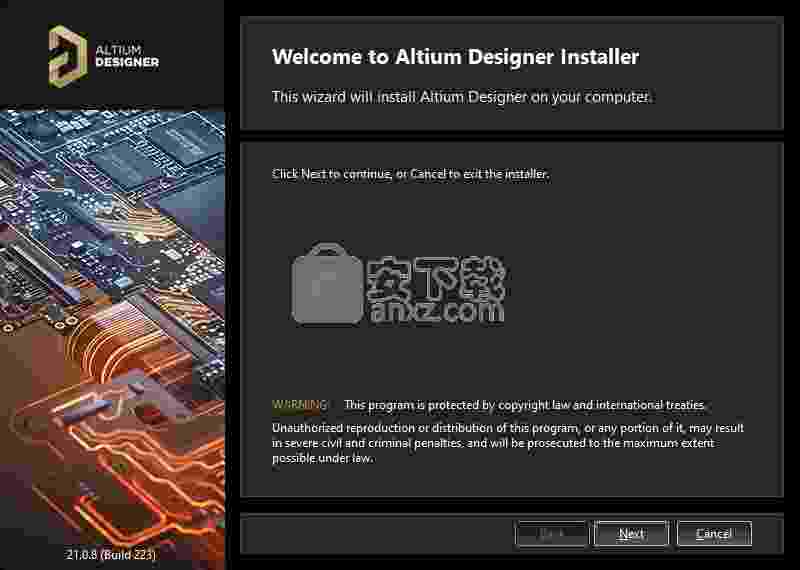
2、提示软件的安装语言,点击Chinese
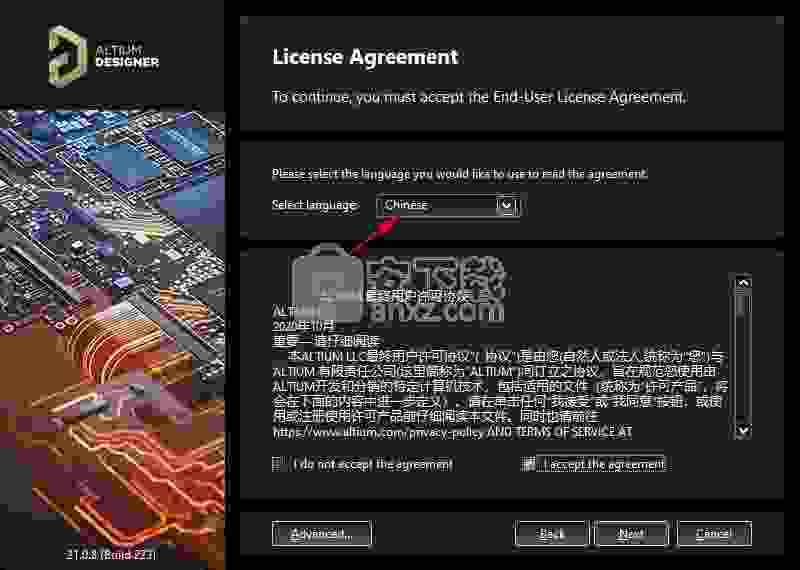
3、提示软件的安装附加内容,点击下一步
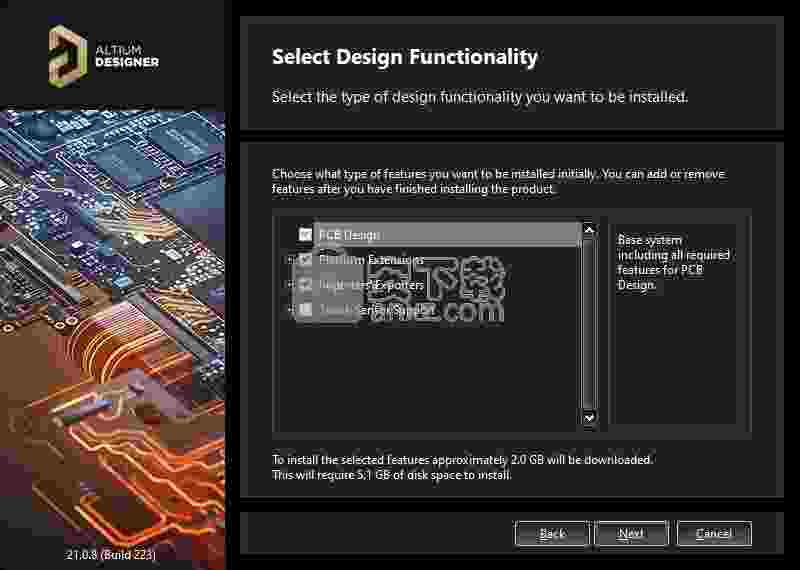
4、显示软件的安装地址,默认C:\Program Files\Altium\AD21 \,小编将其安装到E盘

5、软件的改善计划功能,可以选择加入或者不加入
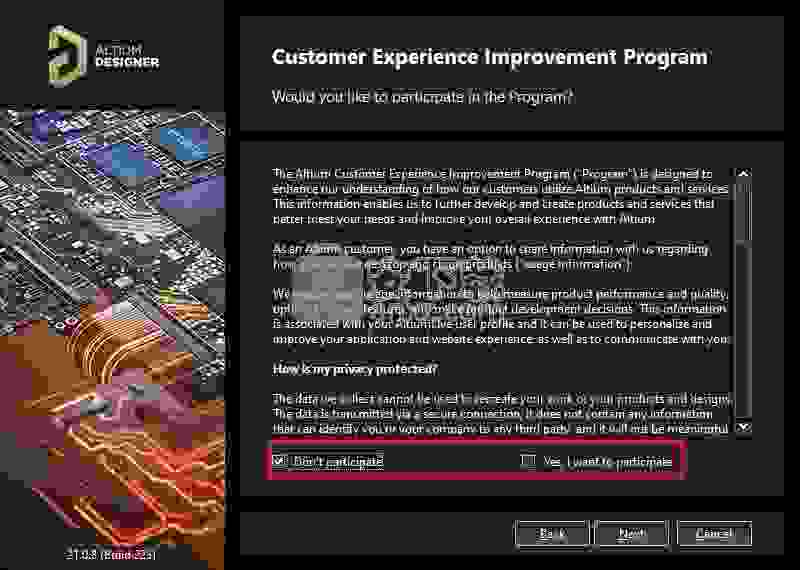
6、提示安装准备,点击next就可以安装软件
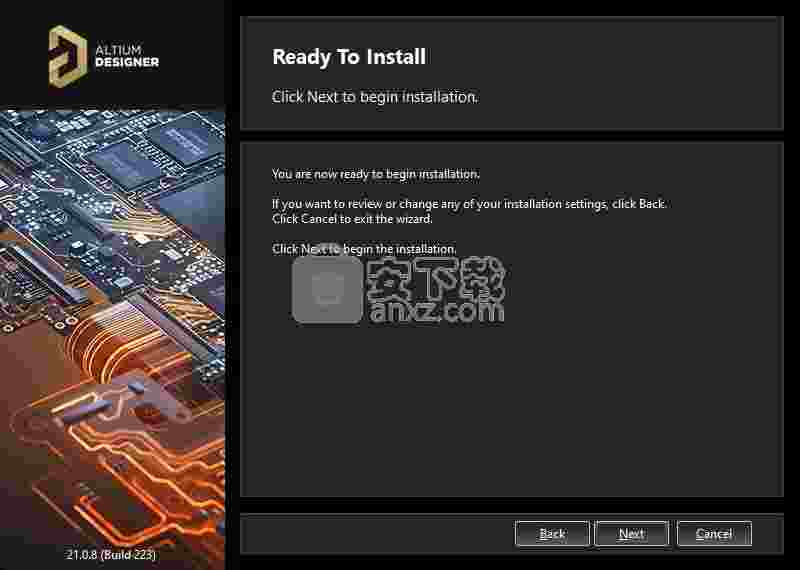
7、如图所示,现在软件正在安装吗,等待主程序安装结束
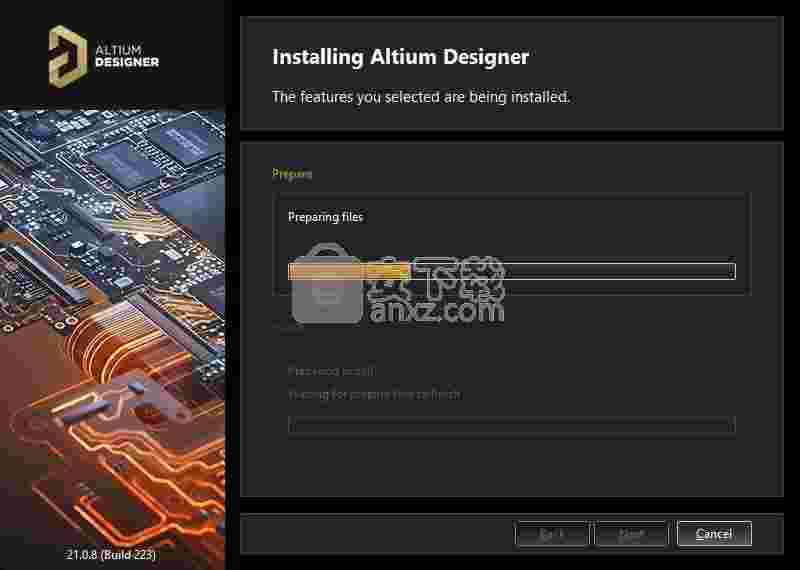
8、Altium Designer已经安装结束,不要打开软件
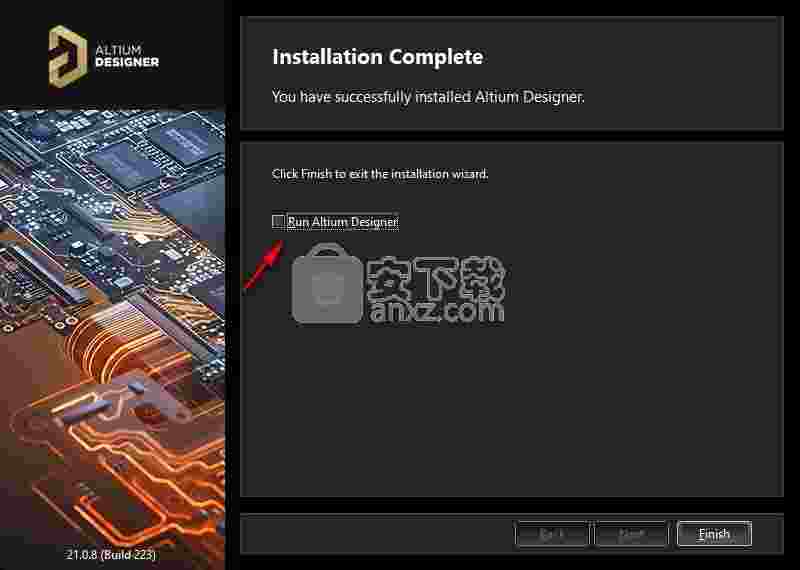
1、在ISO里面找到!!AD21 Unis Licenses文件夹打开
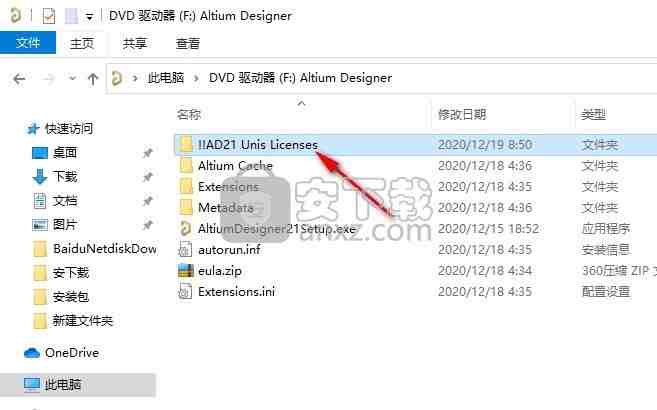
2、复制补丁shfolder.dll到软件的安装地址保存,如果你没有修改地址就复制到C:\Program Files\Altium\AD21
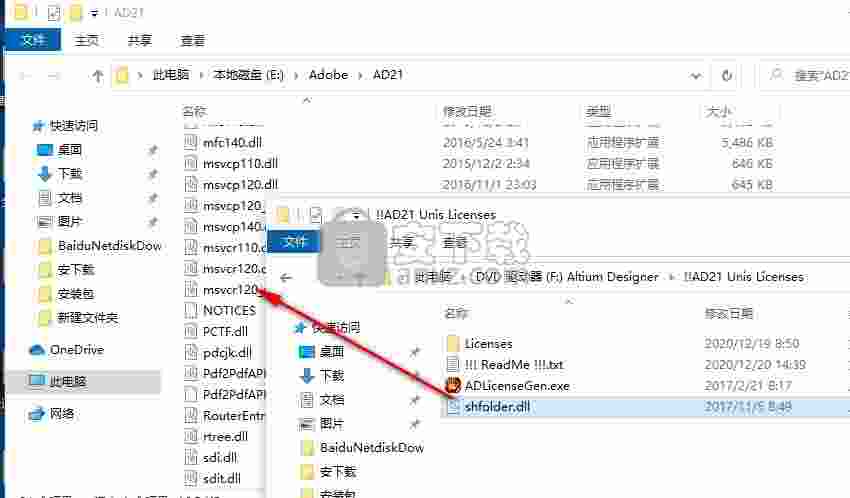
3、打开Altium Designer软件,您可以将快捷方式拖动到桌面
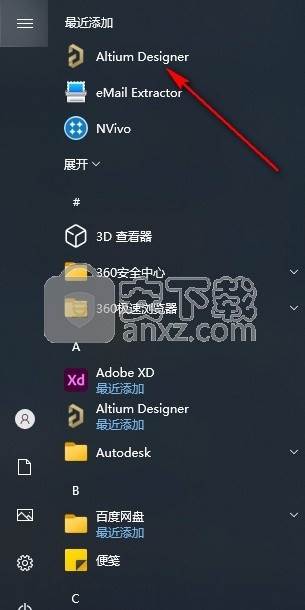
4、进入软件以后点击Add standalone license file添加许可证文件
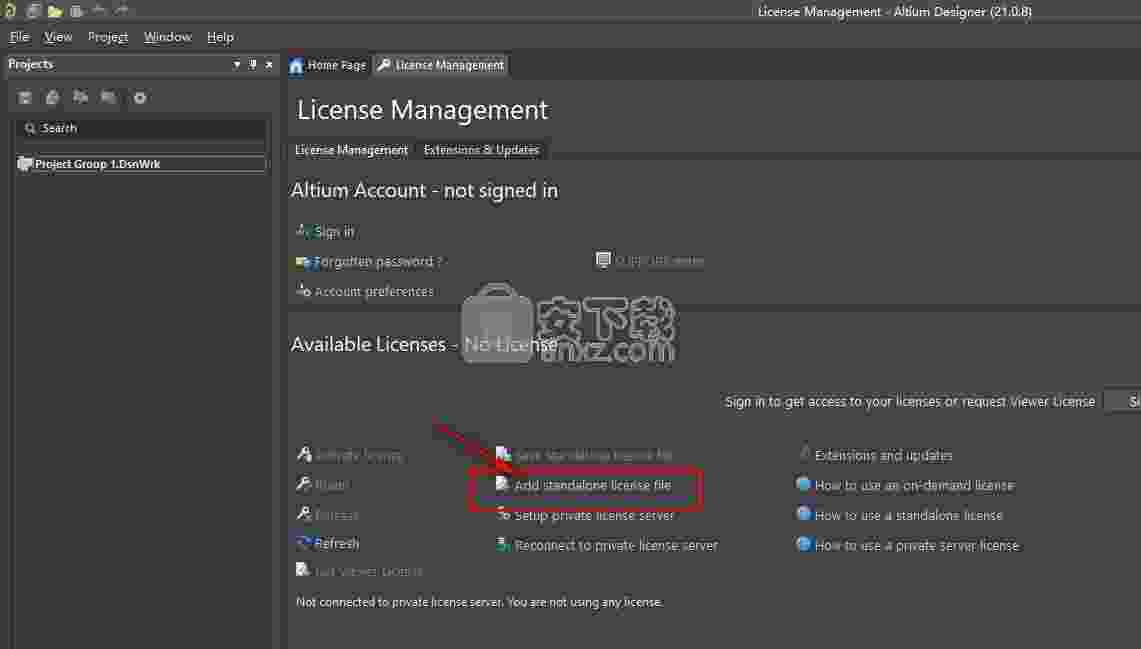
5、进入Licenses文件夹,找到AD20-Sandy.alf打开就可以完成激活
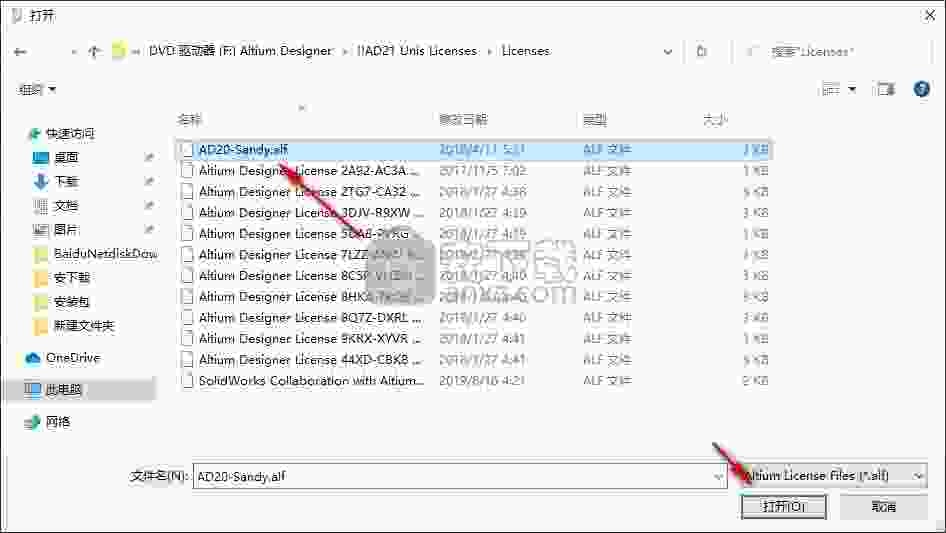
6、提示时间到2030年,现在软件已经激活十年的使用时间

7、点击右上角的设置按钮进入语言设置界面
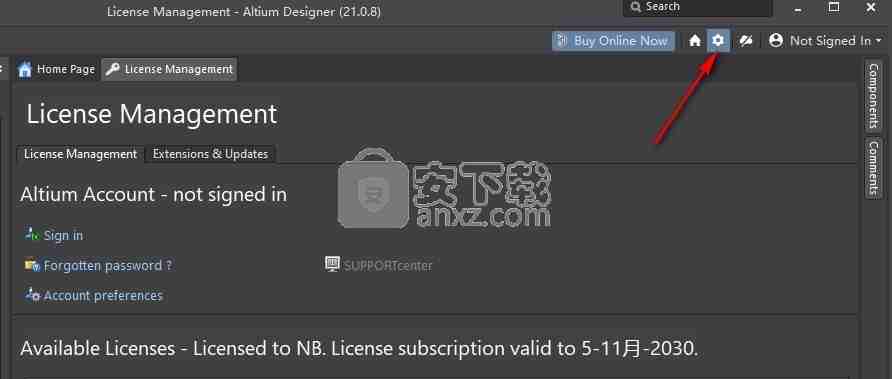
8、找到General页面,勾选Use localized resources会弹出一个错误提示,点击OK,最后点击底部的OK完成语言设置
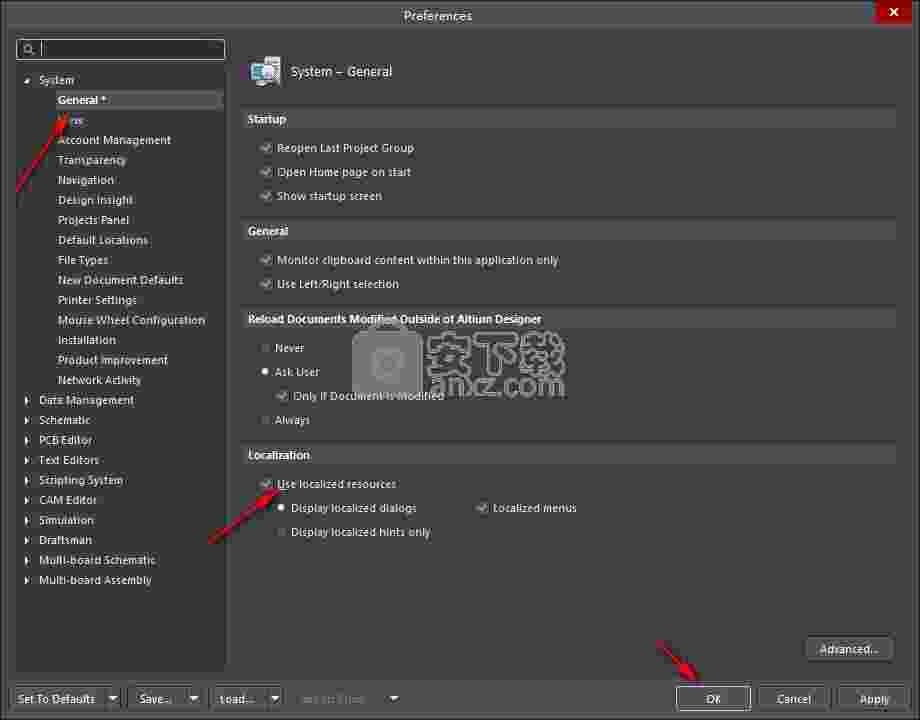
9、重启软件就可以查看到软件界面是中文
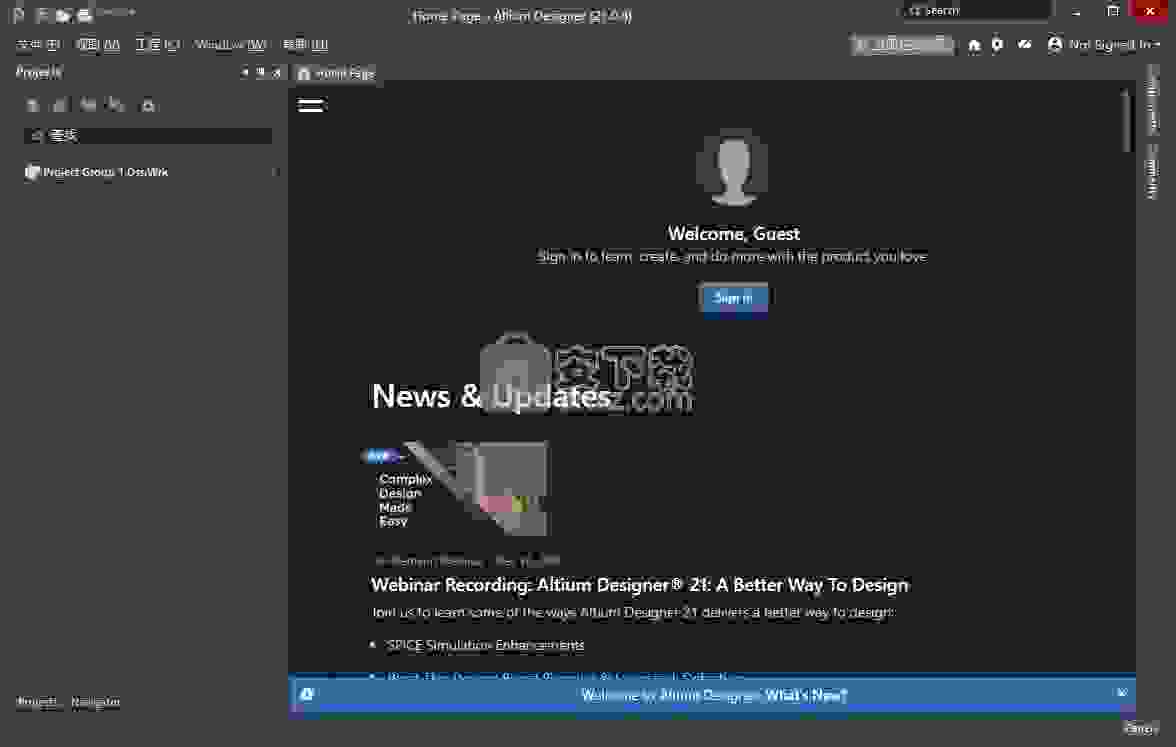
10、如果你会使用Altium Designer就可以下载这款破解版
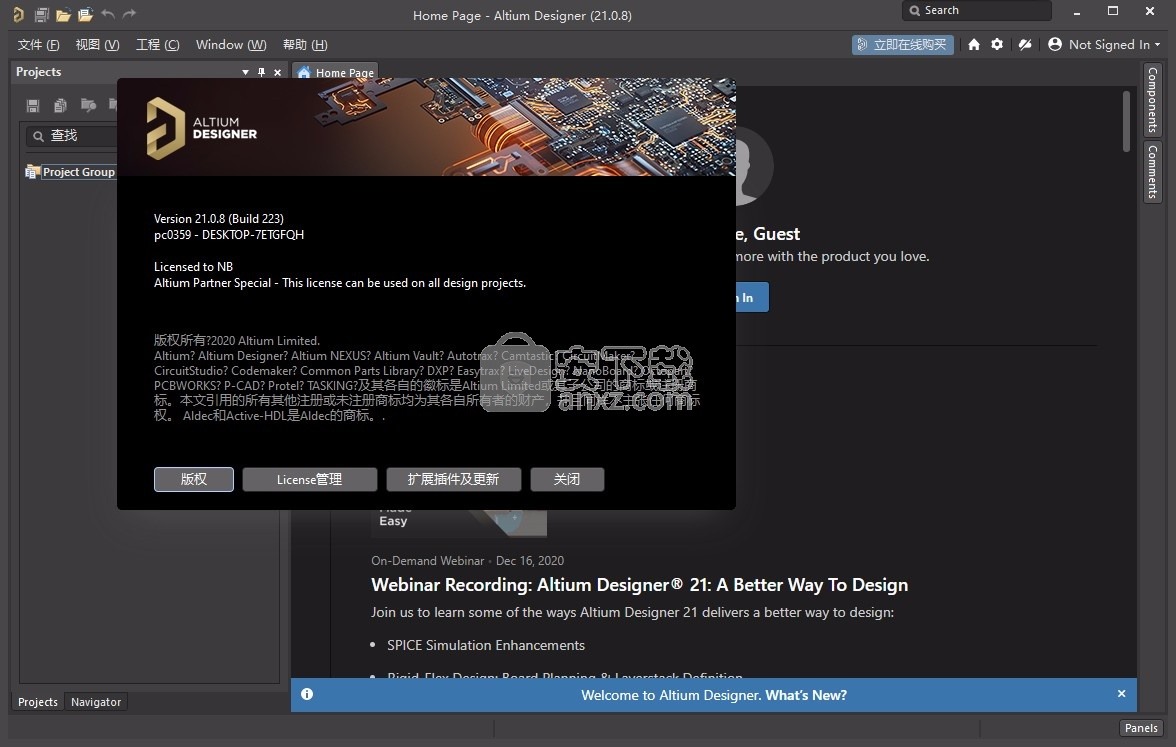
新设计规则编辑器
这个Altium Designer版本提供了一种新的替代方法,用于查看,创建和管理用于PCB布局的设计约束规则。作为基于文档的用户界面提供,新的“设计规则编辑器”与现有的“规则和约束编辑器”共存,但是对PCB设计约束采用了面向设计的方法,而不是纯粹基于规则的方法。
这种新方法的一些显着优点是:
使用基于文档的演示界面而不是模式对话框意味着PCB编辑器及其关联功能保持活动和可访问状态。这与材料清单(BoM)或层堆栈管理器(LSM)文档及其关联的“属性”面板模式的应用类似。
从基于查询的规则作用域到应用的对象类型匹配的转变简化了约束规则的创建。
规则优先级是自动的,基于设计对象的自然层次。
交互式规则验证检查,用于检测常见的语法,赋值和作用域错误。
设计约束规则可用于“规则和约束编辑器”以及新的基于文档的“规则编辑器”。在新系统中创建的规则与旧系统向后兼容。
新规则编辑器界面
要访问新的“规则编辑器”文档界面,请打开现有的“规则和约束编辑器”对话框(“设计”»“规则”),然后单击对话框的“切换到文档视图”按钮(位于左下角的左侧)。
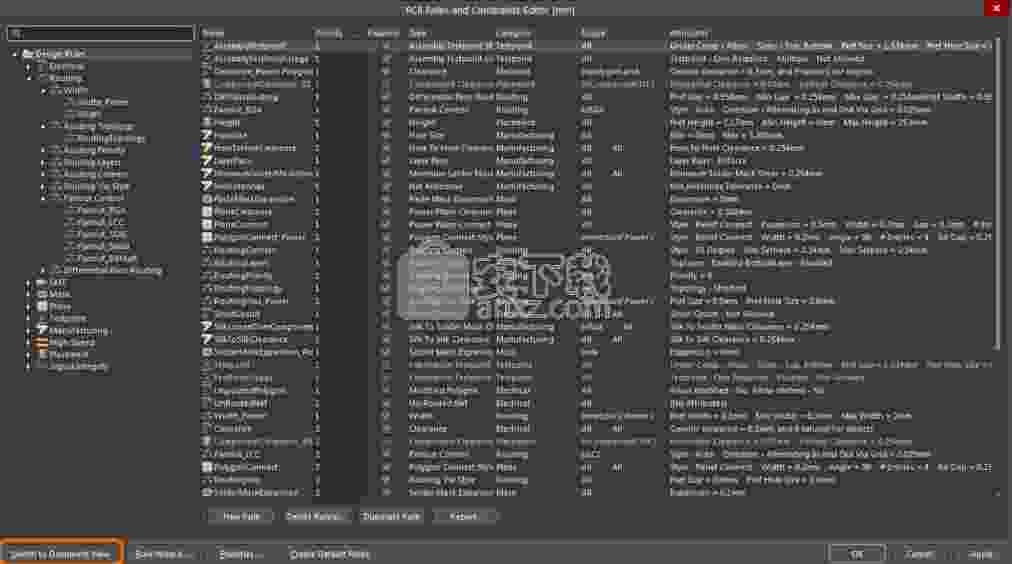
新的规则编辑器打开作为被安排为优先增加六个可选规则部分的互动规则文档-篮网,DIFF双,xSignals,多边形,组件和高级。在这种安排中,前五个部分(从Nets到Components)代表规则的设计对象视图,而Advanced(高级)视图部分适用于不能表示为更简单的面向设计对象的规则的更复杂的规则(通常使用查询)。单击切换到对话框视图按钮以返回到规则和约束编辑器对话框视图。
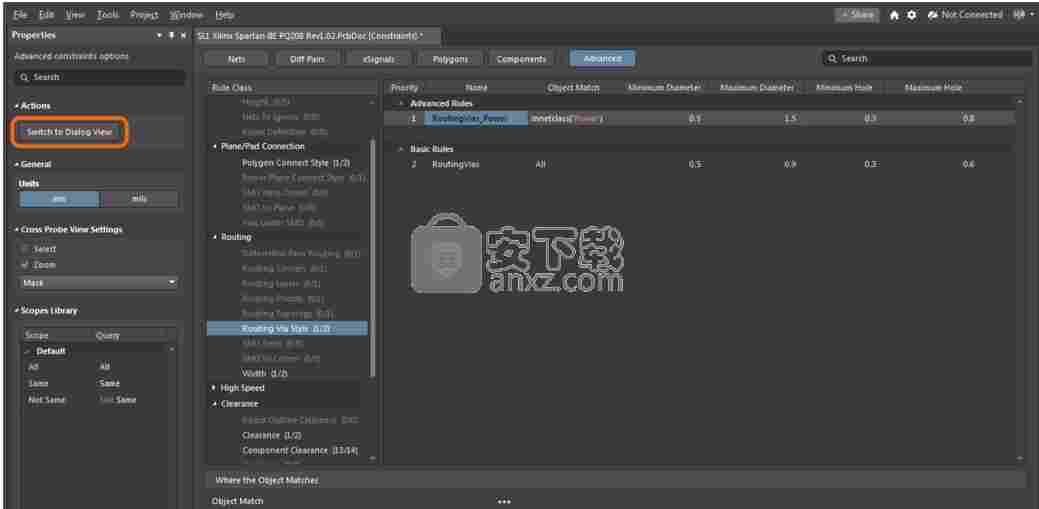
约束规则类型
在新的规则编辑器中,将在其匹配范围内具有更复杂查询表达式的现有规则视为高级规则(或自定义规则),而将其他较简单的规则重新表示为对象类型的基本规则-基于设计对象被检查。有关面向设计的对象(基本)规则的概述,请参见下文。
通过将规则拖放到“基本规则”列表上,或从高级规则的右键菜单中选择“将自定义规则移至基本”选项,可以将大多数高级(基于查询)格式的规则转换为简单的基本规则。选项。转换后,高级规则的基于查询的范围将解释为基本规则的对象类型限定。
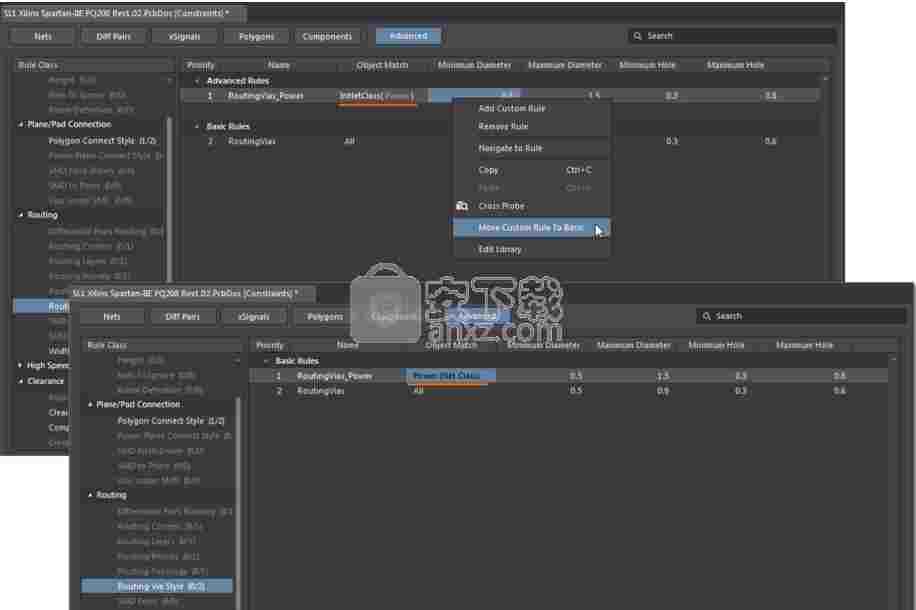
规则优先级
通常,规则的优先级由系统自动处理。这由界面中规则视图按钮的排列指示,这些按钮按规则优先级从左到右放置-网络具有最低优先级。
高级(或“自定义创建”)规则优先于“基本”对象规则序列,并且可以通过在“高级”视图中向上或向下拖动其条目来手动重新排序。
相反,基本规则由系统根据设计对象类型自动确定优先级,如文档界面中的对象部分(从Nets到Components)所示。
在每个(基本)对象规则部分中,优先级从“全部”(最低)到“对象类”到“对象”(最高)排序,并且通过推理,已将“全部”作用域转换为基本规则的规则将具有最低优先级。
要为基本规则设置明确的优先级,请右键单击该规则,然后选择“将基本规则移至高级”选项,然后在“高级”视图中手动设置其优先级位置。这适用于具有All范围的规则以外的规则-例如,在Nets视图中,可以将指定了Net Class或Net范围的规则转换(移动)为高级规则。
新的自定义约束规则
在经理的默认“高级”模式下创建新规则(由管理员指定并选择) Advanced按钮)类似于在现有“规则和约束编辑器”中构建规则。为此,请从视图的右键单击上下文菜单中选择“添加自定义规则”(或下部 Add Custom Rule 按钮),如果需要,添加基于查询的匹配范围(...),然后在列网格或下部图形表示中输入约束参数。
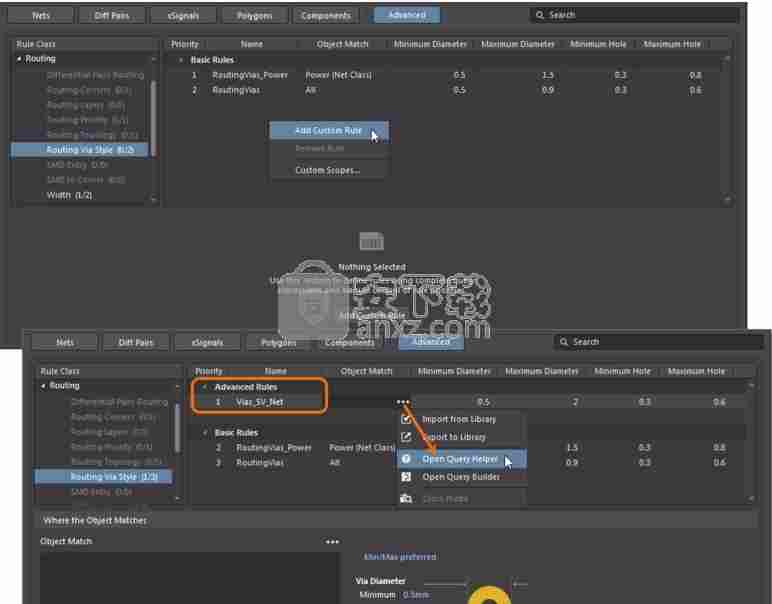
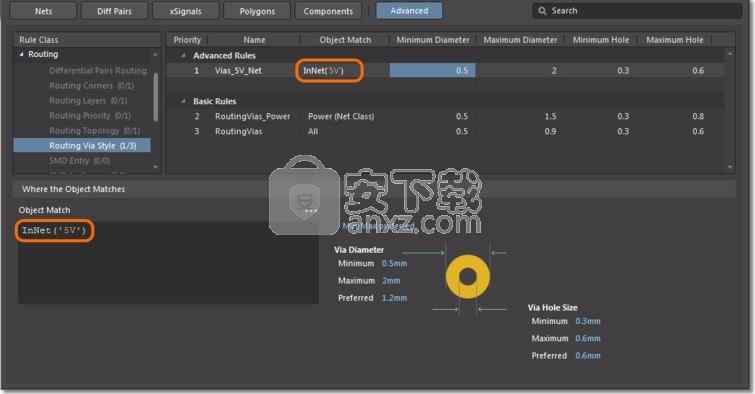
为了简化创建高级/自定义类型规则的重复过程,“规则编辑器”允许您将基于查询的对象匹配范围存储在范围库中(通过...菜单)。该库通过“属性”面板显示,可以在其中导入,管理和导出自定义范围,以便在其他自定义约束规则中重复使用。规则的“对象匹配”列条目中的图标指示在规则中使用基于库的范围。
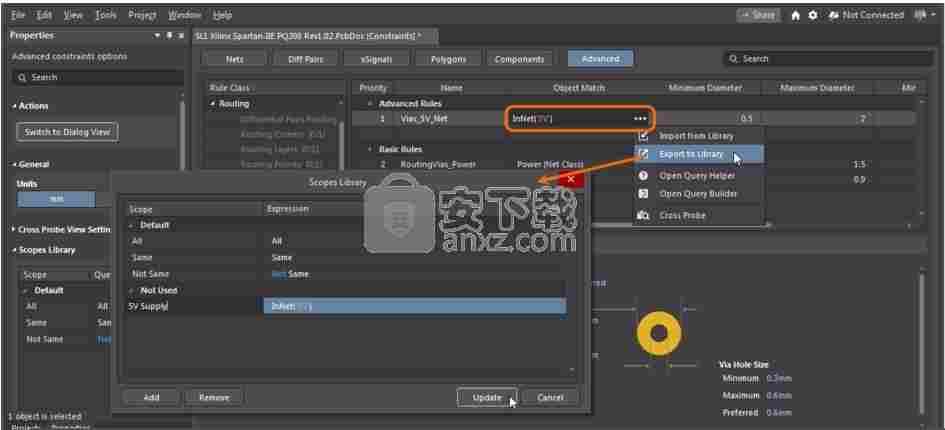
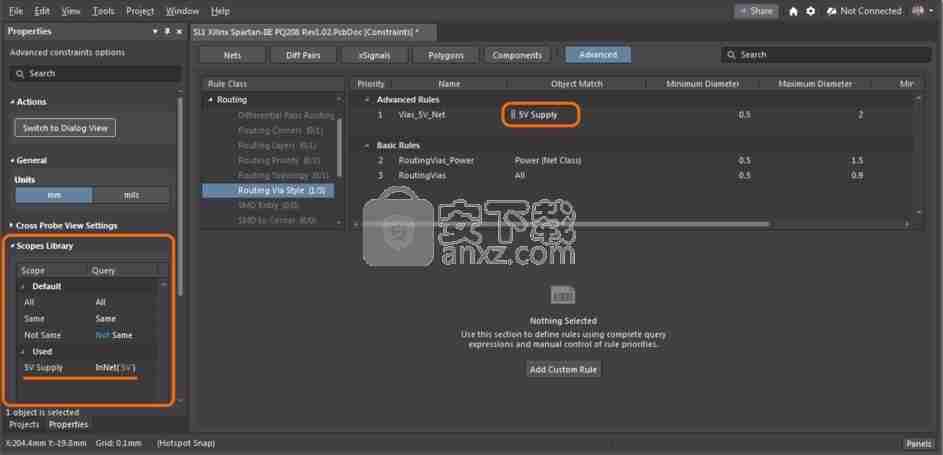
将基于库的范围应用于规则后,您可以使用“对象匹配(范围)”字段的...菜单以删除范围条目(“清除范围”)或将范围恢复为基于查询的格式(“分离范围”)。
还要注意,合并范围库本身可以作为自定义合并范围XML文件导出,然后可以用于填充另一个Altium Designer安装的合并范围库。
将规则拖放到列表中的其他位置以更改其优先级。自定义规则采用最高优先级。请注意,基本(对象)规则条目的优先级顺序由其固有的层次结构自动确定-有关更多信息,请参见上文。
选择文件»保存到PCB,将约束文档文件保存到PCB项目。
示波器交叉探针
新的“规则编辑器”包括交叉探针功能,该功能将通过在相应的PCB布局中直观地突出显示网络和连接来显示约束规则的对象范围。要交叉探测到其条目经理的电网上市的任何规则,右键单击并选择交叉探测从上下文菜单选项,或选择交叉探测从高级规则的选项菜单。
在“属性”面板中设置交叉探针视图设置(“缩放”和“选择”选项),然后使用PCB编辑器的“清除过滤器”选项重置交叉探针突出显示。
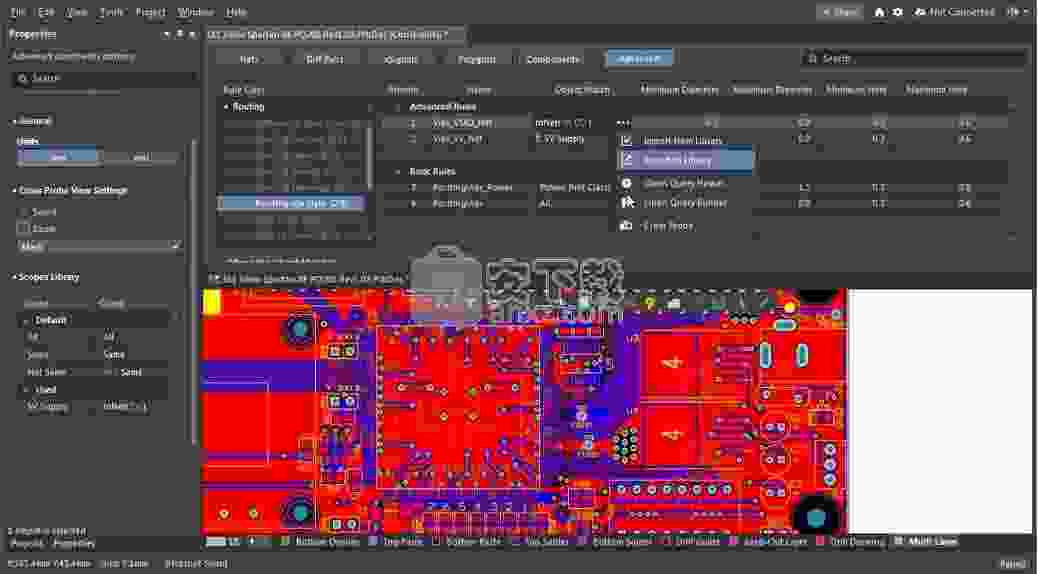
设计对象约束模式
要采用更简单的设计对象定向方法来创建约束规则,请在规则网格顶部选择一个合适的对象模式按钮,以从默认的“高级”模式更改为“对象模式”按钮。从概念上讲,这些模式提供了更加集成的规则界面,该界面着重于限制(限制)如何应用设计对象,而不是创建易碎的设计规则。设计对象按钮的位置顺序与增加对象的复杂性(和规则优先级)有关,从基本的Net(和类)到统一的组件,再到高级模式。
在进阶模式( Advanced),则规则按类型分组,例如下图中显示的基本规则Via和Width约束规则。可以通过添加其他规则和/或包括查询语言元素来创建其他规则特异性。
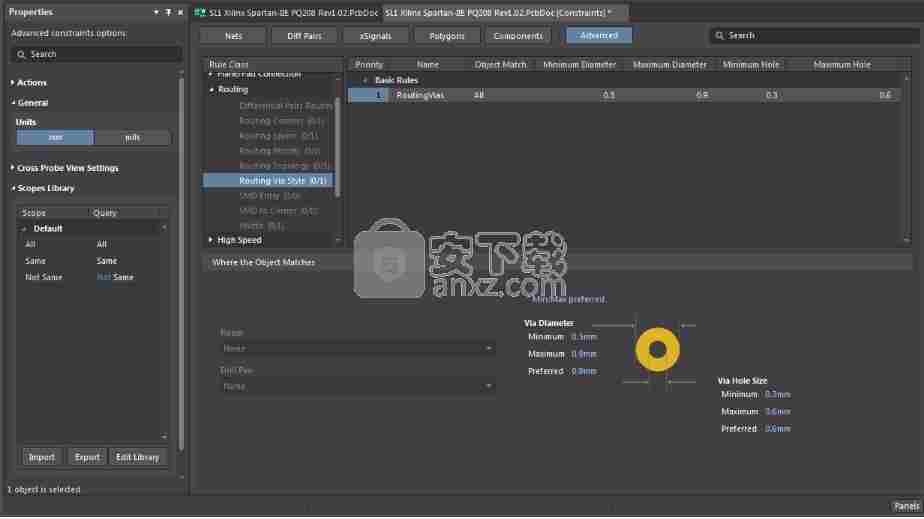
相反,面向对象的视图(从Nets到Components)通过设计对象(例如Nets)或类(例如Net Class)来组织规则,因此可以直接概述规则如何应用于设计。要查看适用于对象类型的规则概述,请在左栏中选择一个对象或类以查看所有关联的规则,或选择“全部”以查看与该对象类型关联的所有规则。以下示例显示了与Nets(next)。
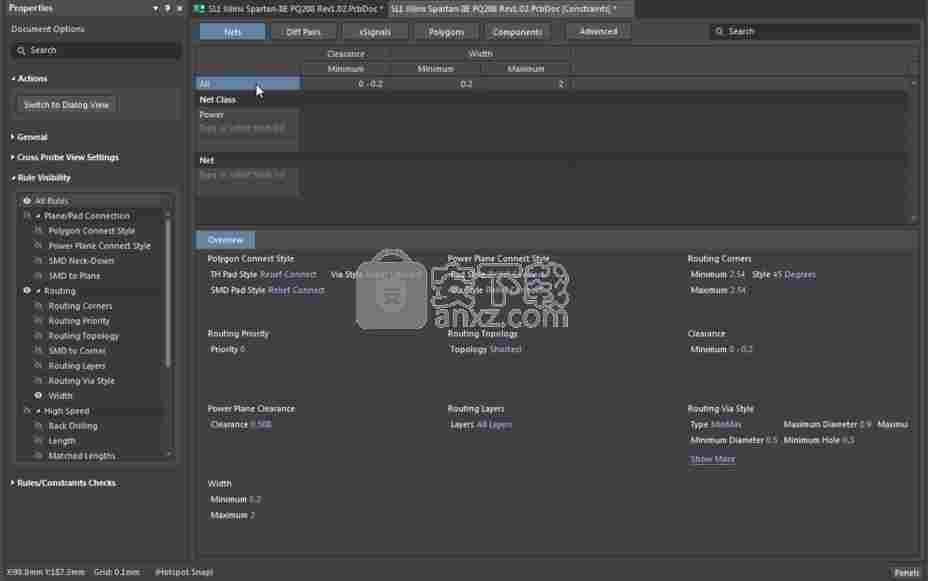
当使用面向设计对象的方法时,例如按如下所示选择Nets对象类型,基本的“过孔”和“宽度”规则将集成到一个复合条目中。网格布局还提供了通过(Net)对象和类添加更多约束的条件。
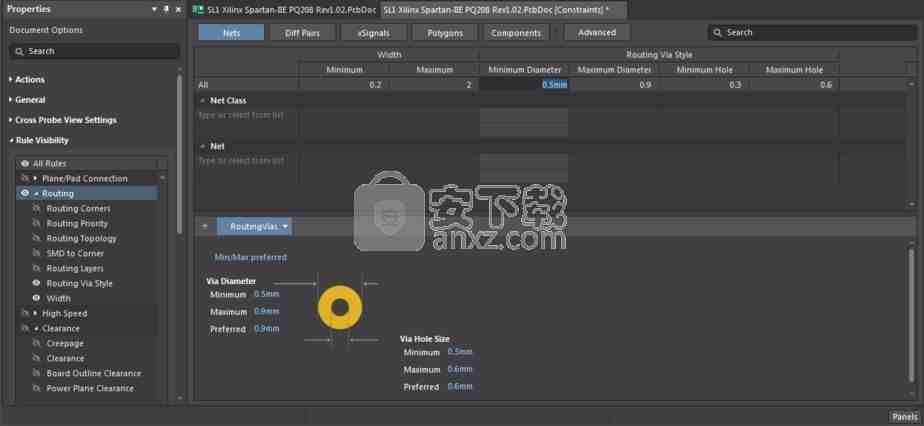
在此示例中,进一步添加更具体的约束条件仅需要选择一个Net或Net Class,然后在网格单元格中输入与所需约束规则类型相对应的合适值。如下所示,已允许Power网络使用更大的通孔尺寸(按其类别定义),并且为5V供电轨网络分配了增加的最大走线宽度。实际上,在一个简单的网格视图中包含四个规则-5V网络的宽度约束,所有其他网络的宽度约束,电源网络的Via大小约束以及所有其他网络类别的Via大小约束。
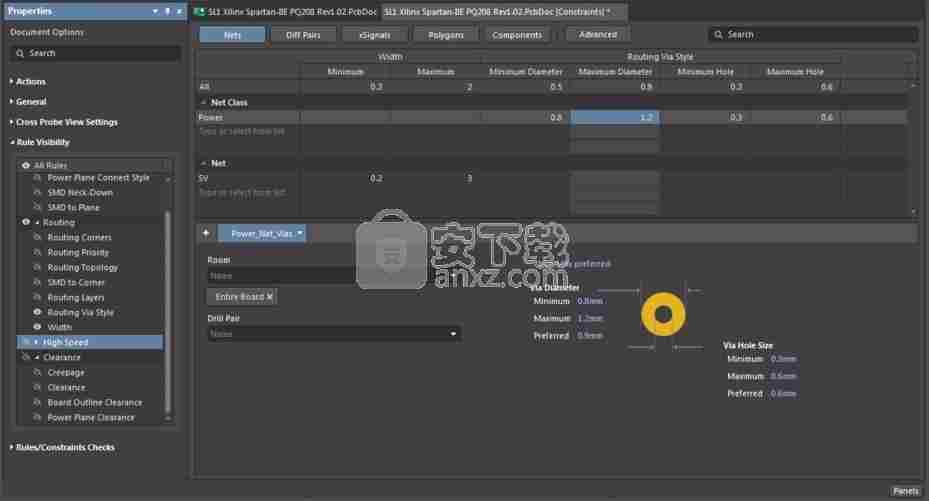
使用+按钮添加当前选择的约束规则的变化形式,例如下面所示的示例,其中附加的5V净规则为Bottom图层设置了首选宽度。
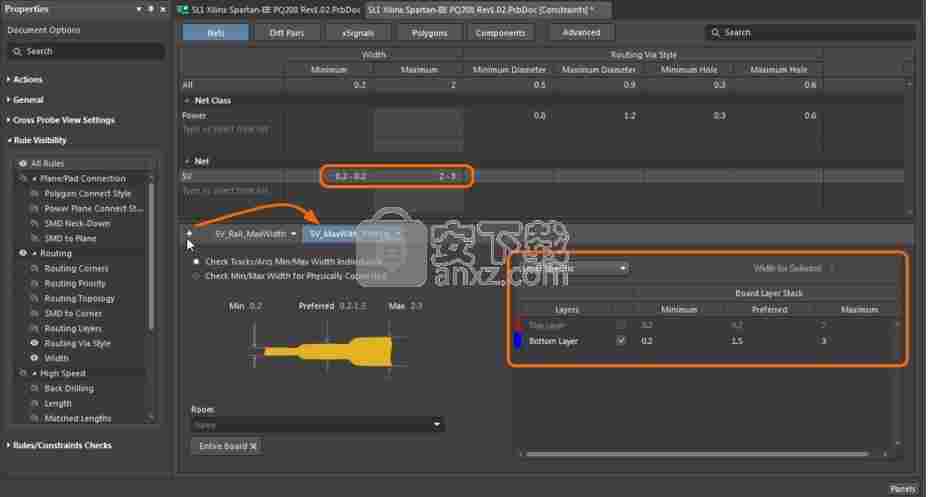
请注意,网格条目中规则类型的可用性由可用列设置,而可用列又由“属性”面板“规则可见性”列表中启用的那些列指定。例如,启用“规则可见性”列表中的“清除”条目会将“清除”列添加到Nets对象类型,如下所示。然后,添加适用的放行规则仅涉及输入网或类范围以及合适的距离参数。
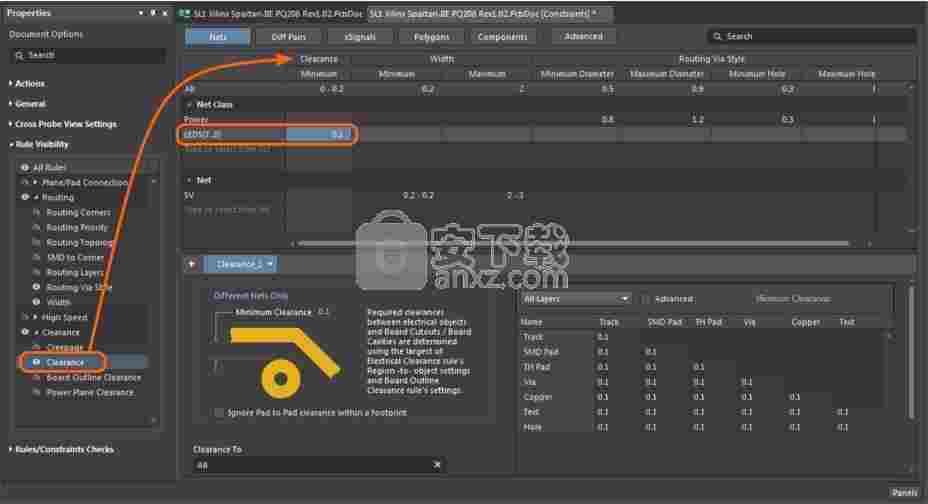
规则验证
可以在“属性”面板的“规则/约束检查”部分中,通过单击所有活动规则的有效性检查其有效性。 Check按钮。此操作将检测可能的错误的规则,例如重复的规则,具有不同值的相同作用域的规则,具有重叠类成员(例如网络)的规则以及具有未解决的作用域的规则。每种违规类型条目可以展开,以显示其违反规则(S),当其选择将打开特定的规则条目。
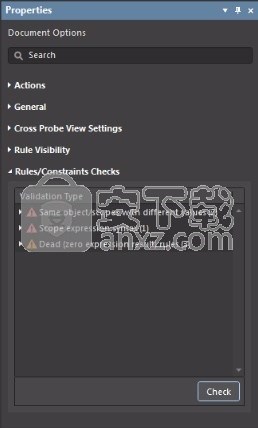
违反规则
启用的设计约束规则通过一系列机制(例如实时在线设计规则检查,批处理设计规则检查器)应用于当前的电路板设计,或者从PCB规则和违规面板有选择地运行。违反这些约束规则(超出了指定限制和范围限制)的情况将通过面板图形,面板条目和报告以及“规则编辑器”本身中的警报图标来指示。另外,由于规则编辑器的设计文档(而不是对话框)格式,因此可以在打开规则编辑器的同时检查,分析和纠正违规行为。
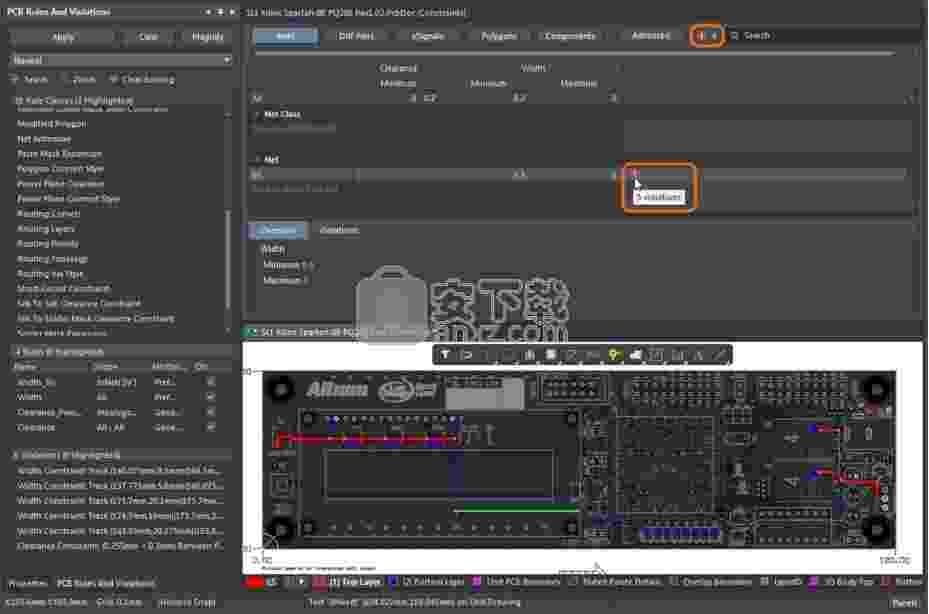
增强的文档评论
结合最近对Altium 365工作区中的Commenting功能所做的更新,当连接到Altium服务器时,Altium Designer现在提供了一组并行的修订和增强的Commenting功能。设计空间中的注释在图形,可用性和相关信息方面已得到显着改善,并且仍与先前放置的注释向后兼容。
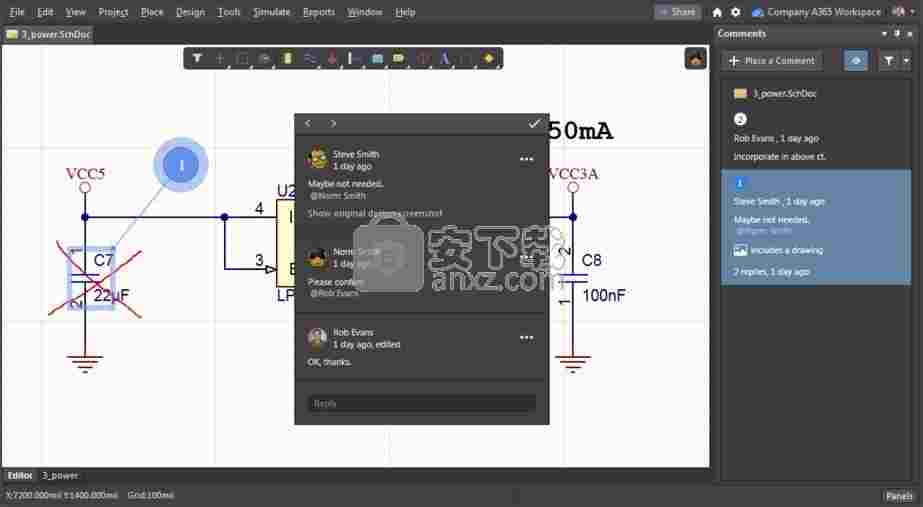
放置:现在可以将注释从单个位置放置在编辑器空间中 Place a Comment命令按钮在更新的注释面板中可用。在注释放置模式下,光标会检测并突出显示要选择的对象:
单击突出显示的对象以打开注释输入对话框-注释将应用于所选对象。
单击未突出显示的区域以打开注释输入对话框-注释将应用于该特定点。
或者,单击远离对象的位置,拖动光标以创建突出显示的区域,然后再次单击以确认其最终形状并打开注释输入对话框-注释将应用于指定区域内的对象。
选择 Post确认评论条目。需要注意的是放置注释包括在可选择的摘要条目评论面板。
提及和分配:与注释输入对话框中的所有输入文本一起,您可以通过输入@字符或单击“添加”来提及在连接的工作区中注册的任何其他用户或角色。@按钮。从下拉列表中选择一个名称/电子邮件,以将用户(团队成员)引用添加到注释中,并作为“分配给”条目。如果您不希望将注释视为专门分配给该用户,请取消选中后一个选项。角色组(例如,“工程师”)及其相关用户也可以添加为提及和/或分配。
如果提到的用户无权访问当前项目,则将邀请您与该用户共享。用户访问权限是通过“共享”对话框授予的,用户将收到一封电子邮件,通知他们共享访问权限。
位置:通过将注释的关联“图钉”拖动到新位置来移动注释在编辑器空间中的位置。选中后,注释图钉包括与其相关对象或区域的连接线。使用“注释”面板中的“按钮”可在编辑器工作区中切换图钉(及其相关注释)的可见性。
绘图:放置或编辑评论时,请选择选项按钮添加带有结果笔形光标的徒手画图。右键单击以完成并将图形与当前选择的注释关联。

放置评论,包括提及其他用户,移动评论图钉,并向该评论添加手绘图。
要打开现有评论(来自您自己或其他团队成员),请在编辑器空间中单击其图钉或在“评论”面板中单击其条目。在下面的视频中可以看到以下功能概述点:
预览:放置的注释包括一个相关的预览图像,该图像是在第一次放置注释时捕获的。缩略图从打开的注释对话框中的显示原始设计屏幕截图链接中打开。
回复:打开的注释本质上处于回复模式,可以选择提及Workspace用户。
点击 Reply 按钮可将您输入的回复添加到评论主题。
点击√按钮以解决(完成时关闭)注释。
在编辑器空间中单击以关闭注释对话框。
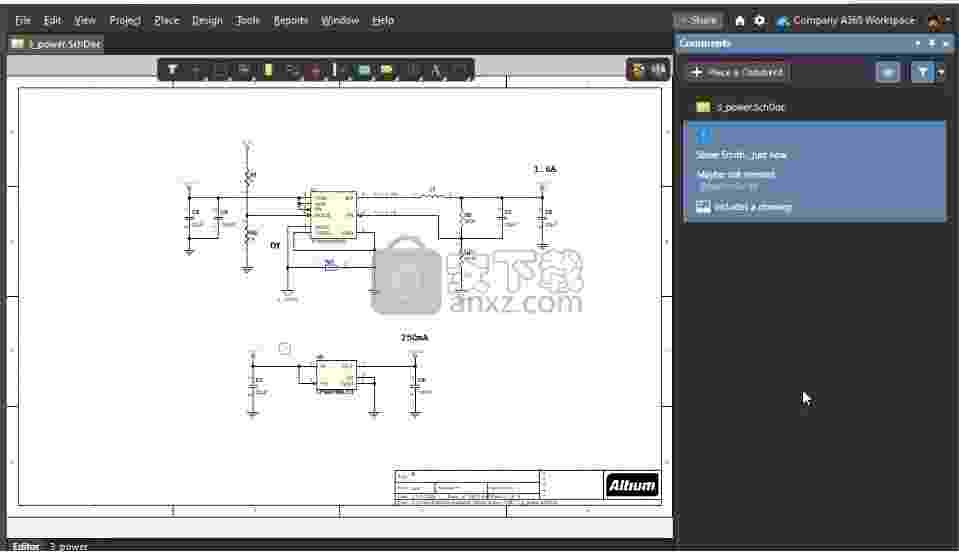
下面列出了新评论系统的更多功能点,请参见以下视频:
可见性:注释线程的可见性由设置注释面板中的按钮,可同时切换注释图钉的可见性和注释条目本身的可访问性。
编辑:现有评论可以由该评论的作者使用该评论的可用编辑选项进行编辑菜单。点击 Update 按钮以确认评论编辑。
区域注释:在注释放置模式下,单击并拖动光标以创建突出显示的区域,然后再次单击以确认其最终形状。输入的注释将应用于指定区域内的对象。
选择:可以通过在“注释”面板中选择其注释条目或单击其在编辑器空间中的关联图钉来打开注释线程。通过单击评论输入对话框顶部的<和>(上一个/下一个)图标,依次浏览评论条目。
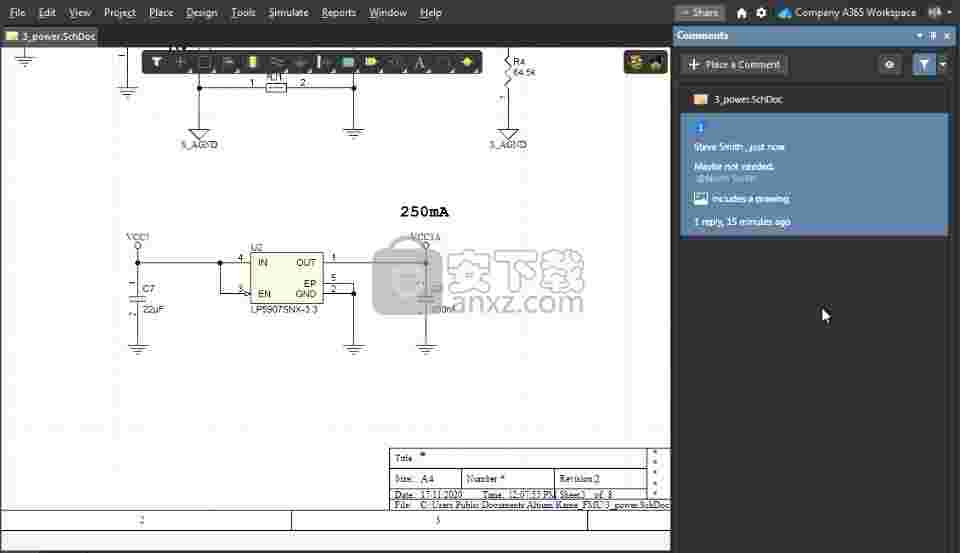
切换评论的可见性,编辑现有评论,放置区域评论以及逐步浏览评论。
评论面板选项也可以使用与原理图编辑器中相同的放置方法,在PCB编辑器空间中的板上放置注释。在“注释”面板中选择注释条目后,系统将打开(并在必要时加载)相关的设计文档。
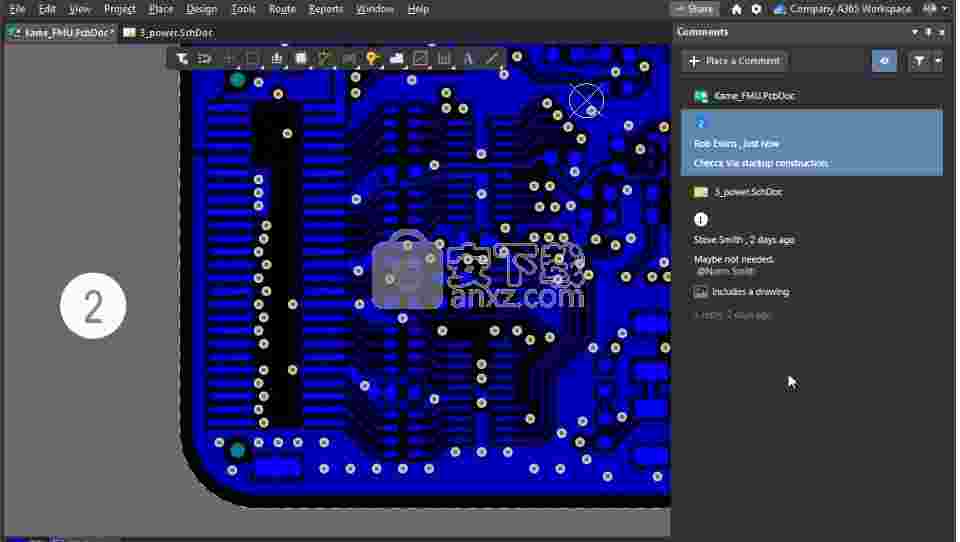
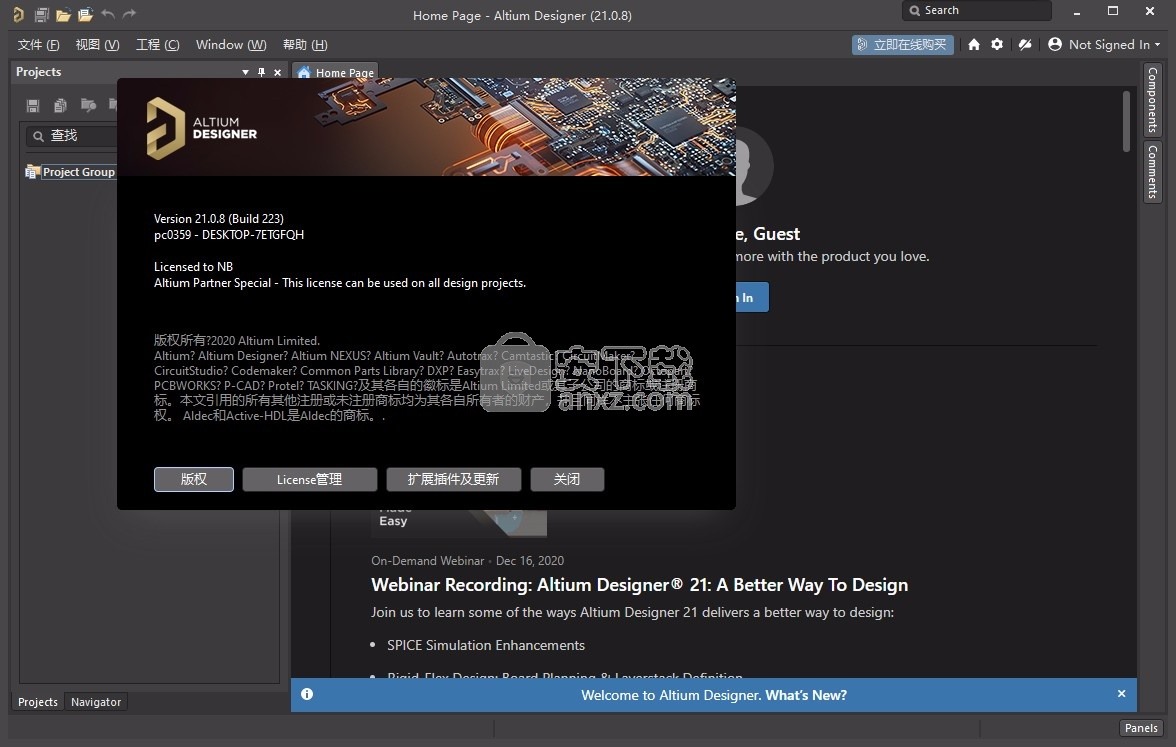
 斯沃数控加工仿真软件机械电子 / 429.4M
斯沃数控加工仿真软件机械电子 / 429.4M
 NAPCB(彩色抄板软件)机械电子 / 6.6M
NAPCB(彩色抄板软件)机械电子 / 6.6M
 立创eda软件机械电子 / 93.2M
立创eda软件机械电子 / 93.2M
 斯沃数控加工仿真软件机械电子 / 429.4M
斯沃数控加工仿真软件机械电子 / 429.4M
 Altair FluxMotor 2021机械电子 / 286M
Altair FluxMotor 2021机械电子 / 286M
 NAPCB(彩色抄板软件)机械电子 / 6.6M
NAPCB(彩色抄板软件)机械电子 / 6.6M
 立创eda软件机械电子 / 93.2M
立创eda软件机械电子 / 93.2M
 Altair FluxMotor 2021机械电子 / 286M
Altair FluxMotor 2021机械电子 / 286M
 altair inspire 2021破解版(结构分析) 附安装教程机械电子 / 2662 MB
altair inspire 2021破解版(结构分析) 附安装教程机械电子 / 2662 MB
 Altium Concord Pro 2021(电子元件管理工具) v4.0.1.34 破解版机械电子 / 2150 MB
Altium Concord Pro 2021(电子元件管理工具) v4.0.1.34 破解版机械电子 / 2150 MB
 立创eda软件v6.4.20.6 官方版机械电子 / 45.9M
立创eda软件v6.4.20.6 官方版机械电子 / 45.9M
 斯沃数控加工仿真软件机械电子 / 429.4M
斯沃数控加工仿真软件机械电子 / 429.4M
 win10eplan破解加密狗下载机械电子 / 1.10G
win10eplan破解加密狗下载机械电子 / 1.10G
 Antenna Magus破解版2020机械电子 / 1.83G
Antenna Magus破解版2020机械电子 / 1.83G
 红外遥控编码分析仪机械电子 / 544KB
红外遥控编码分析仪机械电子 / 544KB
 大宝剑串口助手机械电子 / 250KB
大宝剑串口助手机械电子 / 250KB
 纸艺大师编辑器(Pepakura Designer)v4.2.4 中文版机械电子 / 17.0M
纸艺大师编辑器(Pepakura Designer)v4.2.4 中文版机械电子 / 17.0M
 飞思卡尔烧写工具v13.03 绿色版机械电子 / 1.0M
飞思卡尔烧写工具v13.03 绿色版机械电子 / 1.0M
 FlashDLPrint(光固化技术切片软件)v2.1.4 官方版机械电子 / 20.3M
FlashDLPrint(光固化技术切片软件)v2.1.4 官方版机械电子 / 20.3M
 solidworks2019中文版(附教程)机械电子 / 10G
solidworks2019中文版(附教程)机械电子 / 10G